2022年2月8日セーファーインターネットデーに、Youtube公式より「こどもの保護機能を紹介するドキュメント」がアップされています。
子どものYouTube視聴の参考になると思うので紹介します。
簡単にこのブログで概要をまとめたので、公式記事と併せて参考にしていただければと思います。
子どものYouTubeの視聴環境を見直そう

日々新しい動画がアップされるYouTube、子どもは大好きですよね。
気楽に楽しめるものから、勉強になること、見てほしい動画もあれば見てほしくない動画も山のようにあります。

わが家の子どもたちもYouTube大好き。見る動画そのものや視聴時間など色々気にはなります。
Youtube公式より「こどもの保護機能を紹介するドキュメント」がアップされたので、これを機に子どものYouTube視聴環境を見直してみたいと思います。
内容は大きく分けて、以下の4つです。
YouTube Kidsアプリ使用による年齢別コンテンツの取捨選択
1つ目は、「YouTube Kids アプリを使う」です。
年齢別に合わせて適しているコンテンツを選べたり、保護者が見せたいものを選択することができます。
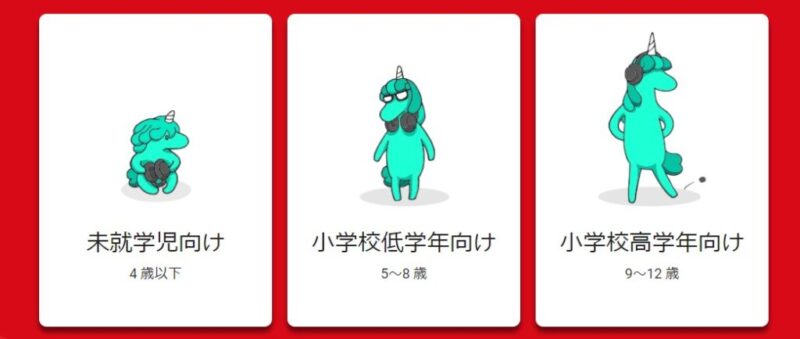
YouTube Kidsアプリは、YouTubeのメインアプリやウェブサイトに比べて厳選されたコンテンツが掲載されている(つまり、子どもに悪影響を与えるような動画は配信されない)ので、一番安心な方法です。だから、未就学児などには一番適していると思います。
我が家は高学年向けですが、普通にヒカキンやマイクラなどのゲーム実況もあるし、アニメもあるし、物足りないとは感じません。(親的には)
子どもアカウントに対する、保護者向け管理機能

でも、やはりYouTubeの方が幅広い動画が選べます。kidsだとかなり制限される部分があるので、例えば小学校高学年くらいになると物足りないことも出てくると思います。
また、小学校高学年くらいになると「すべて親が管理する」のではなく「自分でよいもの悪いものを選択する」力も養っていきたいところ。
そういった家庭は、子どもアカウントを親アカウントに紐づけて管理するのがいいと思います。
9歳以上で、保護者が子ども自身がYoutubeの中から視聴選択してもよいと判断した場合に、保護者の管理下で楽しめる機能です。
この場合は、子どもは普通のYouTubeを視聴できます。でも、保護者が管理できることも結構あります。
- 休憩とおやすみ時間のリマインダーがデフォルトでオンになる
- コメントやライブチャット、チャンネル作成、動画のアップロード、デジタルアイテムの購入機能などが無効になる
- 3つのコンテンツ(小学3年以上の子ども向け、より多くの動画、YouTubeの大部分)から設定可能
そして何より、子どもに自由に視聴させる前に大切なことは、YouTube の安全な使い方を家族で考えること。
YouTube のガイドがダウンロードできるので、子どもと一緒に目を通してみるといいと思います。
お休み時間や、休憩をうながすメッセージの表示機能

YouTubeは見始めると、次々に見たい動画が表示されたり、1つの動画が終わったら自動的に次の動画が始まったりとキリがありません。
そこで「デジタル ウェルビーイング機能」を使うことはとても有効だと思います。
YouTubeの「設定」にある「おやすみ時間」や「休憩のリマインダー」を設定すると、動画の視聴を止めるように促す通知が表示される機能です。
通知がくれば、子どもが視聴を自動的にやめるのかと言えば、そんなわけはないと思うのですが、最初に家族でルール決めをするときに「視聴停止の通知がきたらやめる」など、わかりやすい約束をしておくのは大切です。
また、YouTubeをどのくらい視聴しているか調べるには、YouTubeのプロフィール写真をタップし、「視聴時間」をみればわかります。毎日でなくとも、定期的に親が管理することはできます。

自由に選択できる分、責任をもってもらうために、ルール作りは大切ですね。
履歴を削除することで、リコメンドの動画をコントロール
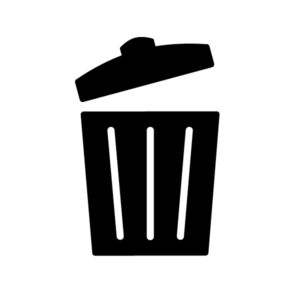
今回のYoutube公式ドキュメントを見て、特に気づきになったのは「履歴の削除」です。
子どもも、最初からコンテンツ制限などであまりにも管理されていると思うとストレスですし、反発したくなるもの。
そこで、徐々に見てほしくないものを削除し、ステルスコントロールするというのは、ソフトすぎるやり方に見えて、長い目で見れば一番有効な方法なのかもしれないなと気づかされました。
YouTubeの視聴履歴は、YouTubeのデータとして管理されているそうです。
そうすることで、過去に視聴した動画をリマインドする、ユーザーの好みに合ったおすすめの動画を表示するなど、YouTube の利便性を高めるために使用されるのです。
でも、例えば子どもに「それはもう見ちゃダメだよ」と言った動画も、履歴に残っていればまた表示されやすくなるのです。出てくるとつい見たくなってしまうというわけです。
なので、具体的にやることは
- 再生履歴から特定の動画を削除する
- 検索履歴から検索語句を削除する
- 再生履歴と検索履歴の記録を一時停止する
- 履歴全体を削除して新たに記録を開始する
と、定期的に子どものYouTube履歴を見て「見てほしくない」「よくない」と保護者が判断した履歴を消していくことです。
そうしておけば、子どもに注意した動画が勝手に再表示されることもなくなるし、検索窓にも出てこないので再び検索しにくくなるというわけです。
あれはダメ!これはダメ!と注意するのも続けば疲れます。子どもと一緒によい視聴を考えると共に、保護者側がYouTube機能でできることを理解して上手に使えば、もっと子どもの視聴を自由によいものにしていけるかもしれないなと感じました。




コメント